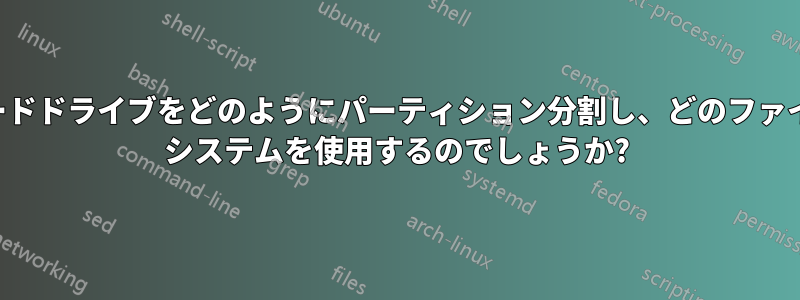
238 GB フォーマット済みの HDD と 3 GB の RAM があります。明らかな理由から、20~30 GB の OS パーティションと、データ用の NTFS を考えています。何か提案はありますか?
答え1
NTFSパーティションを追加する前に、Ubuntuをインストールします。まず、http://www.ubuntu.com/downloadで、「CD または USB スティックから試す」を選択し、指示に従って CD (可能な場合) または USB を作成します。Ubuntu USB または CD を作成したら、CD または USB をコンピューターに挿入し、コンピューターを再起動します。USB または CD から自動的に起動し、次のような画面が表示されます。

「Ubuntu のインストール」を選択します。すると、次のような画面が表示されます。

2 つの緑色のチェックマークが表示されていることを確認します。次に、2 つのチェックボックスをオンにして、[続行] を押します。
次に、表示される画面から「その他」を選択します。

ハード ドライブが空であると仮定すると、次のような画面が表示されます。[新しいパーティション テーブル] を選択し、Ubuntu 用のパーティションを追加する必要があります。20 ギガバイトのパーティションが必要な場合は、サイズとして 20480 メガバイトを入力します。[使用方法] には [Ext4 Journaling System] を選択し、[マウント ポイント] にはスラッシュ (/) を入力します。次に、[今すぐインストール] をクリックし、残りのインストールを続行します。私のハード ディスクは異なるため、スクリーンショットはお客様のものとは異なる場合があります。

インストールが完了し、新しい Ubuntu インストールを起動したら、NTFS パーティションを追加します。ターミナル ウィンドウを開き、次のコマンドを実行します。
sudo apt-get update
sudo apt-get install -y gparted
プロンプトが表示されたらパスワードを入力する必要があります。これらのコマンドが完了したら、Gparted を開きます。パスワードを入力すると、次のような画面が表示されます。

この場合、私のスクリーンショットはあなたのものとは大きく異なります。あなたのハードドライブにはこの時点ではパーティションが 1 つしかないからです。パーティションという単語の下にある未割り当てという単語をクリックします。これは、画面上ではパーティションという単語の下の 2 番目の項目です。次に、左上隅の Gparted という単語の下にあるプラス アイコンをクリックします。私のスクリーンショットでは論理パーティションを選択する必要がありましたが、プライマリ パーティションを選択する必要があります。ファイル システムを ntfs に設定し、新しいサイズをパーティションのサイズ (メビバイト単位) に設定します。実行する必要がある適切な変換は Google で検索できます。たとえば、「20 ギガバイトをメビバイトで」と入力すると、20 ギガバイトをメビバイトで表した数が表示されます。ディスク全体をパーティションで埋めたい場合は、右向きの矢印をウィンドウの右側までドラッグします。他の設定はそのままにしておきます。完了したら、[追加] をクリックし、[編集] > [すべての操作を適用] をクリックします。 Gparted を閉じる前にパーティションが作成されるのを待ちます。これで完了です。



